Використання телеграму на iPhone

- 2992
- 861
- Loren VonRueden
"Телеграма" протягом декількох років його існування стало дуже популярним посланцем. Все більше і більше користувачів дають йому перевагу, оскільки програма не містить реклами, а також не перевантажує пристрій. Додаток працює в будь -якій операційній системі, тому майже кожен може відчути свої переваги. У сучасному матеріалі ми розглянемо з вами, як використовувати додаток Telegram на iPhone. Стаття буде корисною для тих, хто збирається вперше використовувати месенджер і не впевнений, що вони можуть самостійно зрозуміти.

Функціональність Telegram дозволяє використовувати програму iPhone.
Як використовувати телеграму на iPhone
Встановлення та перший запуск
- Щоб завантажити Telegram на свій смартфон, вам потрібно використовувати AppStore App Store. Після запуску програми введіть Telegram на панель пошуку, а потім натисніть кнопку "Встановити".

- Зачекайте від декількох секунд до декількох хвилин, поки програма не буде встановлена. Час установки не в останню чергу залежатиме від швидкості Інтернету.
- Знайдіть програму в меню iPhone та натисніть на значок, щоб почати.
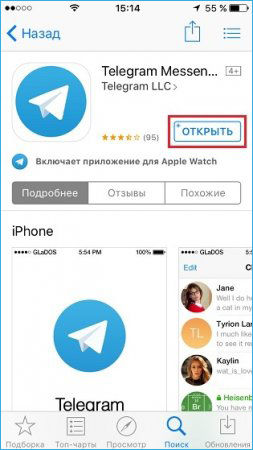
- Введіть номер телефону у відповідному полі, до якого ви хочете прив’язати обліковий запис "Telegram".
- У відповіді прийде код активації, який також потрібно буде ввести. Через кілька секунд відкриється основне меню програми.
Як читати та надсилати повідомлення
Оскільки обмін повідомленнями є основною функцією будь -якого месенджера, ви найчастіше будете використовувати цю функцію. Як обмінюватися повідомленнями в месенджері "Телеграма"?
- Запустіть програму, після чого відкриється головне меню, яке відображає весь список діалогів. Піктограма списку чатів знаходиться в меню нижньої програми посередині.
- Щоб прочитати нові повідомлення, виберіть чат, поблизу якого є фігура з правого боку з кількістю непрочитаних повідомлень. До речі, загальна кількість непрочитаних повідомлень також відображатиметься на піктограмі Telegram в меню смартфонів, а також на значку чату в нижньому меню.
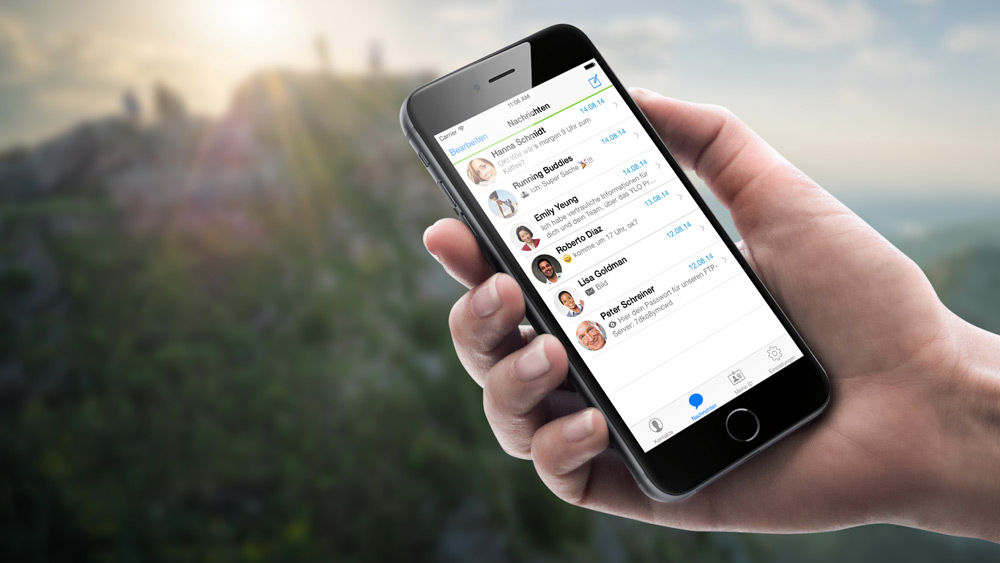
- Після того, як ви прочитаєте повідомлення, ви можете негайно відповісти. Для цього надрукуйте текст у полі вводу внизу листування. Значок надсилання повідомлення негайно з’явиться в ньому, натиснувши на те, що ви надішлете текст.
- Якщо вам потрібно написати нове повідомлення та не відповідати на вхідний, натисніть на значок у верхньому правому куті екрана, а потім виберіть співрозмовники зі списку контактів. Відкриється листування, додайте текст у поле введення та натисніть кнопку надсилання.
Як додати емоджи або наклейку, надішліть вкладення, голосове або відео -повідомлення
Як і будь -яка інша програма обміну повідомленнями, Telegram може не лише надсилати текстові повідомлення, але й може диверсифікувати їх кумедною картиною або наклейкою, а також звуковим повідомленням. Крім того, ви можете надіслати майже будь -який файл розміром до 1,5 гігабайт, що робить його майже незамінним інструментом для особистого та ділового листування.
- Щоб відправити емоджі, використовуйте вбудований iOS -in на стандартній клавіатурі. Як тільки ви почнете вводити текст, ви можете побачити значок у формі посмішки. Клацніть на нього та виберіть потрібну посмішку.
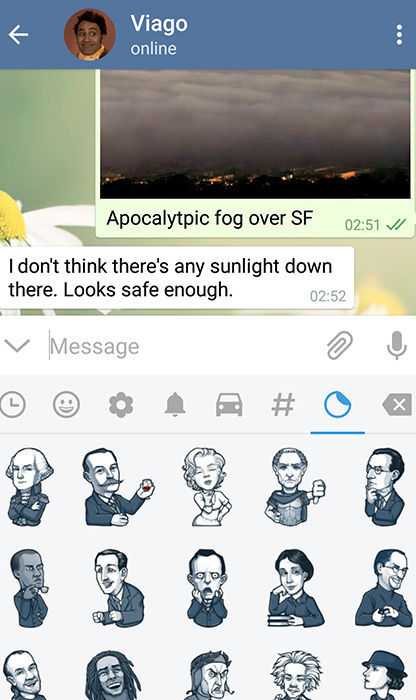
- Щоб додати емоджі, введіть @staker у поле для повідомлення, а потім вставте будь -яку посмішку. Бот негайно запропонує кілька відповідних наклейок на вибір. Клацніть на вас, і він негайно перейде до вашого співрозмовника.
- Щоб надіслати голосове повідомлення, праворуч від поля введення тексту, утримуйте кнопку мікрофона. Запис триватиме, поки ви його тримаєте. Як тільки ви його відпустите, повідомлення буде надіслано. Якщо вам потрібно записати відео -повідомлення, натисніть кнопку мікрофона. Додаток переключить кнопку запису відео. Запис проводиться відповідно до того ж принципу, що і аудіо.
- Щоб надіслати вкладення, натисніть на піктограму кронштейна, а потім виберіть один із варіантів - камеру, галерею, відео, музику, файли, контакт або геолокація. Далі просто дотримуйтесь інструкцій програми.
Як зберегти фотографії та відео
Якщо ви часто обмінюєте фотографії та відео через "Telegram", ви, ймовірно, надішлете вам файли, які ви хочете зберегти в пам'яті пристрою. Робити це дуже просто.
- Тримайте палець у фотографії чи відео, поки не побачите меню Pop -Up.
- Виберіть "Зберегти".
- Перейдіть до галереї та знайдіть збережений файл. Додаток створює окрему папку "Телеграма", в якій вона зберігає всі медіа -файли.
Як бачите, все дуже просто. Просто натисніть кілька пунктів меню.
Налаштування програми
Якщо вам потрібно налаштувати деякі функції програми, перейдіть до меню Налаштування наступним чином. Запустіть програму, після чого в нижньому меню списку чатів натисніть праву значок "Налаштування".
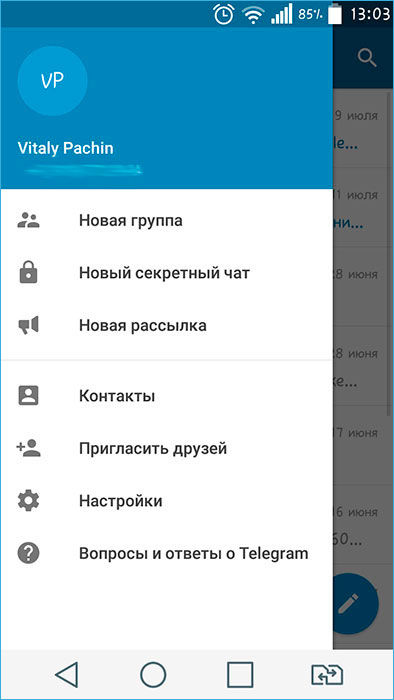
Виберіть необхідне меню, яке вам потрібно:
- Сповіщення та звук;
- Конфіденційність та безпека;
- Дані та диск;
- Фон Чат;
- Тема;
- Мова;
- Повідомлення.
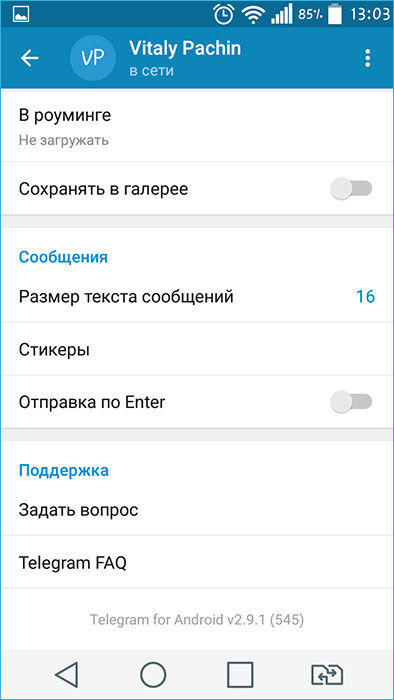
Після зміни налаштувань поверніться до головного вікна.
Як вийти з програми
Ви можете залишити Telegram двома способами: насильно закрити її або залишити свій рахунок. Розглянемо кожен метод більш докладно.
Як насильно закрити
- Двічі натисніть кнопку "Головна", щоб запустити список розширених програм. Якщо ви щасливий власник iPhone X, запустіть палець з нижньої частини екрана вгору.
- Знайдіть у списку The Telegram Messenger і тримаючи карту пальцем, почистіть її вгору.
- Заява буде негайно закрита, а сповіщення не надійдуть.
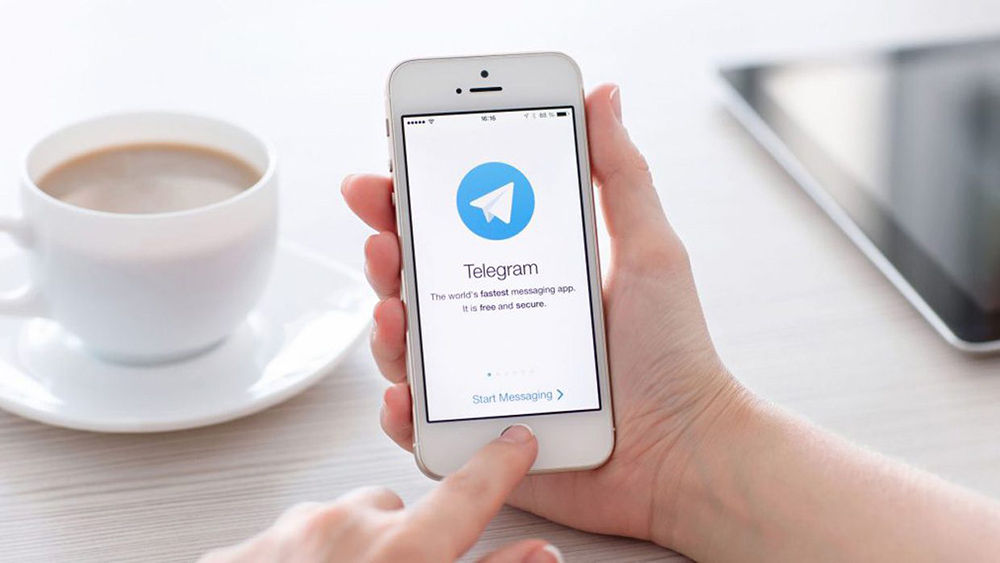
Зверніть увагу, що якщо сповіщення не прийдуть після того.
Як вийти з рахунку
- У списку чатів перейдіть до "Налаштування", натиснувши в нижню меню тієї ж імені праворуч.
- Біля фотографії профілю, у верхньому правому куті, натисніть кнопку "Редагувати", а потім виберіть "Вихід".
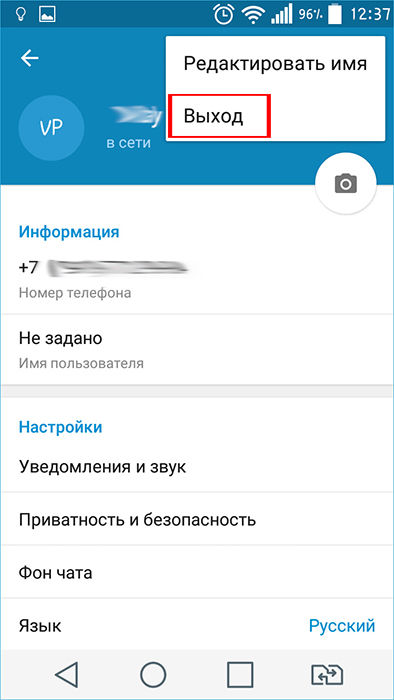
- Зверніть увагу, що для другого входу вам потрібно буде повторно ввести номер телефону та код підтвердження.
Висновок
Ми сподіваємось, що у вас не виникне труднощів при використанні месенджера Telegram на iPhone. Тим не менш, якщо у вас є якісь запитання, задайте їх у коментарях.

